Steg för att köra macOS på en Windows-PC

Ta reda på hur du får macOS på en Windows-PC med en steg-för-steg-guide som visar exakt hur du får Apples operativsystem på en Microsoft-enhet.
Vad är bättre ett sätt att förmedla känslor i ett sms eller meddelande till någon än att använda emojis? Emojis är en speciell typ av karaktär som gör det möjligt att förmedla känslor utan att använda ditt ansikte.
Förr i tiden fanns inte de avancerade emoji-funktionerna vi är bekanta med. Teckenkodningarna för äldre enheter var inte så raffinerade som de är nu. Till exempel kunde en av de mest framgångsrika mobiltelefonserierna, Nokia 3000-serien, bara stödja 459 olika tecken. Moderna smartphonesystem som Android kan teoretiskt mata ut mer än 1 miljon distinkta tecken med UTF-8 för teckenkodning.
Det behöver inte sägas att mångsidigheten hos UTF-8 och andra typer av samtida teckenuppsättningar gör det möjligt för dagens enheter, oavsett om det är datorer eller mobiltelefoner, att inkludera emojis i kodningslistan över teckenkodning.
Medan UTF-8 gör det möjligt för dig att kommunicera med praktiskt taget alla igenkännbara språk och använder ett stort urval av emojis, har den ett annat syfte också: variation i namngivning av filer och mappar på Mac. Det är rätt! Du kan sätta uttryckssymboler, och till och med några tvetydiga symboler, i dina Mac-mappnamn. Det kanske inte fungerar som någon praktisk användning för dig när det gäller produktivitet, men det kan åtminstone tillföra lite kul till din arbetsplats och hemfiler.
Att namnge en mapp eller fil med emojis är mycket enklare än det låter, här är vad du behöver göra.
Öppna Character Viewer genom att hålla nere kommando + Ctrl + mellanslagstangenterna på ditt tangentbord samtidigt.
Välj den mapp du vill byta namn på.
När du har valt mappen högerklickar du på mappen och väljer Byt namn . Att trycka på Delete på tangentbordet för att byta namn på mappar när den ursprungliga texten är markerad kommer också att göra susen.
Använd Character Viewer som du öppnade tidigare och välj de emojis du vill använda. Du kan använda sökfältet högst upp i fönstret eller välja en kategori längst ned för att hitta en specifik emoji.
När du har hittat emojin, klicka eller dubbelklicka på den för att infoga tecknet i mappens namn.
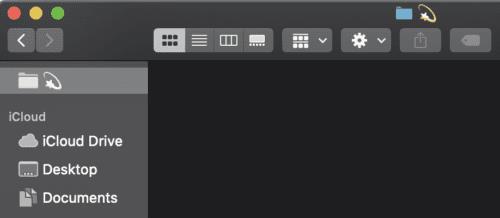
Det är allt! Det finns inte många steg du behöver följa. Förutom emojis kan du även mata in extraordinära tecken/symboler som ett mappnamn.
Moderna iOS-system stöder ett gäng tecken, inklusive ovanliga symboler. Det är en något liknande process att infoga dem i ett mappnamn som det är att infoga en emoji. Men istället för att använda Character Viewer kommer vi att dra fördel av Keyboard Viewer.
Aktivera Keyboard Viewer. Gå till Systeminställningar —> Tangentbord —> aktivera Visa tangentbord och emoji-visare i menyraden . Detta kommer att utlösa visningsprogrammet att visas uppe till höger i menyraden.
Genom att aktivera Keyboard Viewer kan du infoga tecken med det virtuella tangentbordet på skärmen. Inte bara det, utan du kan nu också använda symboler eller dolda tecken genom att använda modifieringsknapparna.
Modifieringstangenter är snabbtangenter på ditt fysiska tangentbord. Dina modifieringsknappar kan vara Skift , Alternativ eller Skift + Alternativ . För att använda dem håller du ned modifieringstangenten plus någon annan bokstav, symbol eller siffra på tangentbordet.
Vissa tecken kan visas i orange. Det betyder att dessa nycklar är diakritiska tecken för användning tillsammans med en annan bokstav - om du till exempel behöver lägga till ett accenttecken. Håll ned ändringstangenten, klicka på det orangea tecknet på det virtuella tangentbordet och välj sedan den bokstav du vill använda den på från det fysiska tangentbordet.
Tänk på att det är möjligt att använda uttryckssymboler i mappnamn tack vare den mer sofistikerade teckenkodningen (vanligtvis Unicode-baserad) på moderna Mac-datorer. Detta kan vara ett problem om du försöker flytta din mapp till ett äldre system som inte använder Unicode. För äldre Mac- eller Windows-datorer kan emoji-tecken visas som frågetecken eller andra oidentifierbara symboler.
Ta reda på hur du får macOS på en Windows-PC med en steg-för-steg-guide som visar exakt hur du får Apples operativsystem på en Microsoft-enhet.
Felet med okända utvecklare på macOS kan vara en huvudvärk. Läs denna artikel nu för att hitta de beprövade metoderna som löser problemet omedelbart!
Lär dig här hur du visar källkoden på en webbsida i Apple Safari genom att använda verktyget Safari Web Inspector.
Windows 11 vs. MacOS – Upptäck några av de viktigaste skillnaderna mellan dessa operativsystem för att hjälpa dig att fatta ditt enhetsval.
Vill du lära dig hur man ansluter och mapperar en nätverksenhet i Apple MacOS? Läs denna enkla guide om stegen för att mappa nätverksenhet på Mac nu!
Undrar du hur man tar bort cookies, historik eller lösenordsdata från Apple Safari webbläsare? Läs denna guide och lär dig nu!
Om Hem-knappen saknas i Outlook, inaktivera och aktivera Home Mail på menyfliksområdet. Denna snabba lösning hjälpte många användare.
En lista över möjliga korrigeringar för ett problem där du kan ha tappat bort ett programfönster från skärmen i macOS.
Vill du skicka ett e-postmeddelande till många mottagare? Vet du inte hur man skapar en distributionslista i Outlook? Så här gör du detta utan ansträngning!
Om du vill göra datainmatningsuppgifter felfria och snabba måste du lära dig hur du gör en rullgardinslista i Excel.







